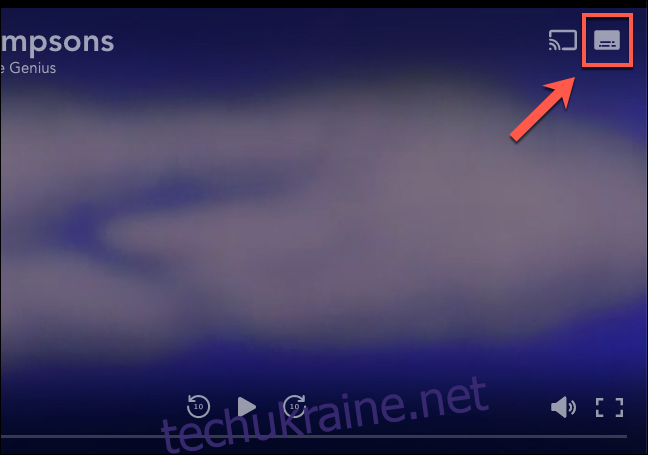Як і Netflix та інші потокові платформи, Disney+ обслуговує багатомовних і слабочуючих клієнтів, пропонуючи субтитри для своїх фільмів і телешоу. Якщо ви хочете ввімкнути, вимкнути або налаштувати субтитри на Disney+, ось що вам потрібно зробити.
Увімкнення або вимкнення субтитрів на Disney+
Субтитри доступні для всіх основних телешоу та фільмів Disney+. Ви можете ввімкнути або вимкнути їх під час відтворення на Disney+ у своєму веб-браузері, у мобільному додатку Disney+ або на інших платформах, таких як Apple TV.
Хоча інструкції будуть дещо відрізнятися, досвід Disney+ дуже схожий майже на всіх платформах, від ігрових консолей до смарт-телевізорів. Якщо вашої власної платформи немає в списку, ви повинні виявити, що наведені нижче дії працюють подібним чином.
У вашому веб-браузері
Щоб увімкнути або вимкнути субтитри з Веб-сайт Disney+, вам потрібно спочатку почати відтворювати щось із Disney+ у своєму веб-браузері.
Наведіть курсор на фільм або телешоу, що відтворюється, у своєму браузері, щоб відобразити елементи керування відтворенням. У верхньому правому куті натисніть кнопку «Елементи керування мовою» (у формі клавіатури).
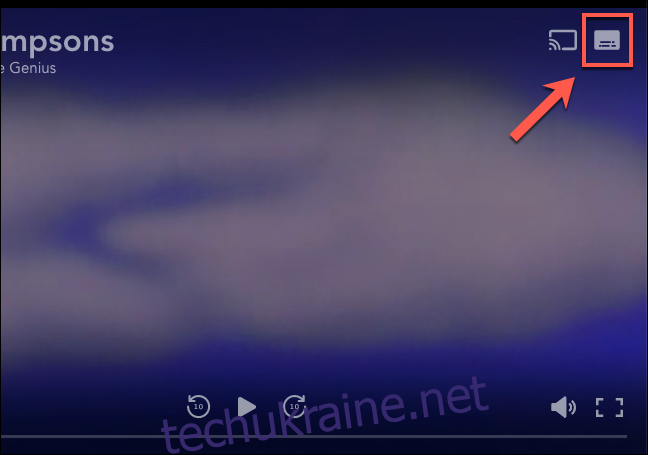
Це відкриє параметри аудіо та субтитрів для відтворюваного вмісту. За замовчуванням субтитри вимкнені.
Щоб увімкнути їх, прокрутіть і виберіть одну з доступних мов у категорії «Субтитри». У вашому відео негайно почнуть відображатися субтитри вибраною мовою.
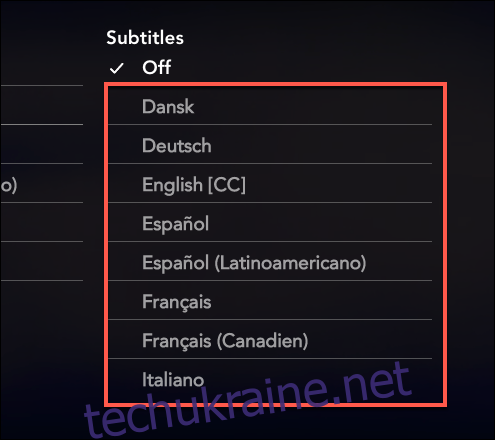
Якщо ви хочете вимкнути субтитри, повторіть наведені вище дії, вибравши замість цього «Вимкнути» зі списку «Субтитри». Це видалить їх із вашого відео.
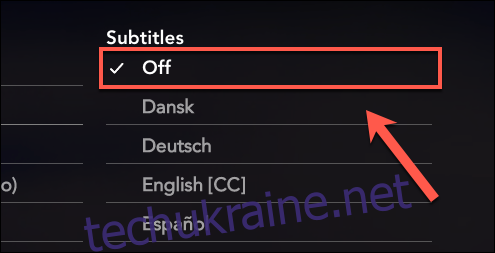
На пристроях iPhone, iPad або Android
Якщо ви використовуєте запущений мобільний пристрій Android, або у вас є iPhone або iPad, ви побачите екран відтворення, подібний до того, який використовується на веб-сайті Disney+.
Щоб увімкнути або вимкнути субтитри, почніть відтворення відео, а потім торкніться значка «Елементи керування мовою», що нагадує клавіатуру у верхньому правому куті. Виберіть мову субтитрів, яку ви хочете ввімкнути, у категорії «Субтитри» (наприклад, «Deutsch» для німецької).
Якщо у вас уже ввімкнено субтитри, виберіть «Вимкнути».
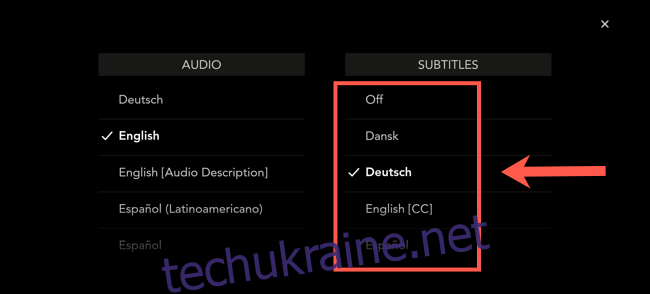
На інших платформах
Інші платформи будуть мати інші інтерфейси, але ви зможете отримати доступ до меню субтитрів під час відтворення фільмів і телешоу Disney+.
Наприклад, увімкнення субтитрів Disney+ на Xbox One або PlayStation 4 відбувається за схемою, подібною до методів вище, відкриваючи піктограму керування мовою та вибираючи доступну мову.
На Apple TV, однак, проведіть пальцем вниз за допомогою пульта дистанційного керування, щоб отримати доступ до меню, де ви можете ввімкнути або вимкнути субтитри на вкладці «Субтитри».
Як налаштувати субтитри на Disney+
Можна налаштувати субтитри, які відображаються у відео Disney+, що дозволить змінити шрифт, колір і загальний дизайн субтитрів.
Однак це можливо, лише якщо ви відтворюєте вміст Disney+ у своєму веб-переглядачі. На момент написання статті ви не можете налаштувати субтитри, які відображаються в мобільному додатку Disney+ або в програмі Disney+ на інших платформах.
Для цього почніть відтворення фільму чи телешоу на Веб-сайт Disney+. Під час відтворення наведіть курсор миші на відеовміст, щоб відобразити елементи керування відтворенням, а потім виберіть піктограму «Елементи керування мовою» у верхньому правому куті (у формі клавіатури).
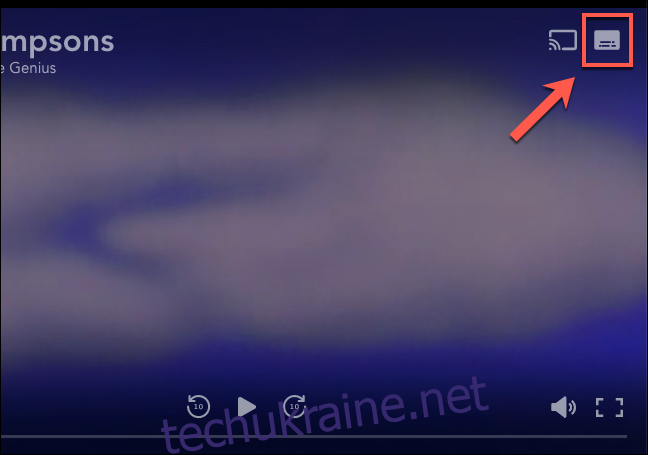
Це відкриє параметри аудіо та субтитрів.
Щоб налаштувати субтитри, натисніть значок «Налаштування шестерні» праворуч.
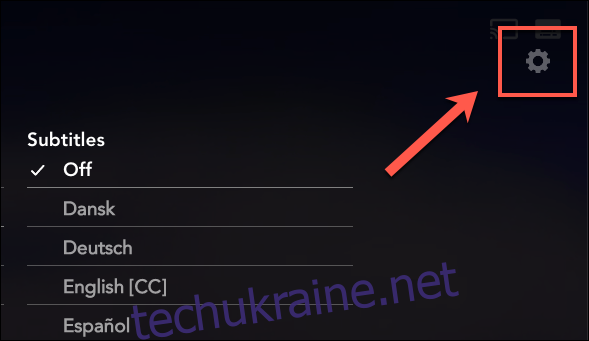
Це відкриє меню «Стилі субтитрів». Звідси ви можете вибрати новий шрифт зі спадного меню «Шрифт».
Будь-які внесені вами зміни можна попередньо переглянути у верхній частині меню.
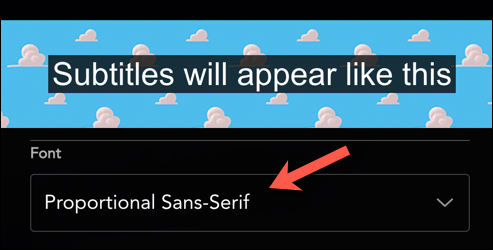
Ви також можете встановити колір шрифту, розмір і параметри непрозорості за допомогою наданих параметрів.
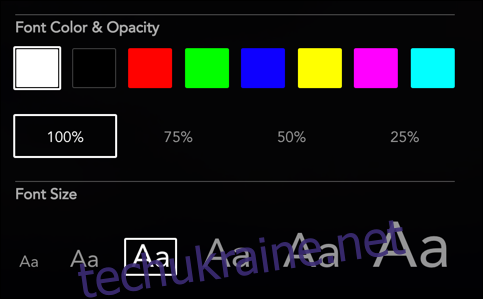
Також доступні додаткові зміни, включаючи можливість встановлення рамки шрифту, кольору фону та непрозорості, а також кольору та непрозорості вікна.
Змініть ці налаштування відповідно до власних смаків і вимог.
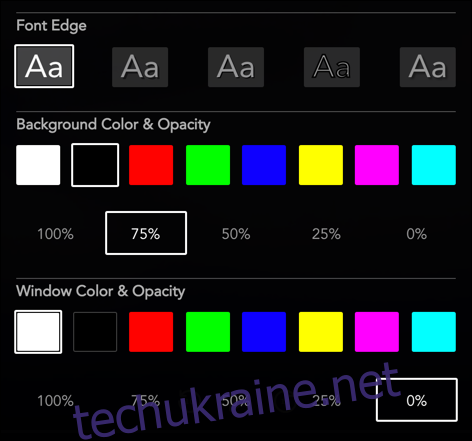
Якщо ви хочете скинути субтитри до стандартного стилю Disney+, натисніть кнопку «Скинути до стандартного» внизу меню.
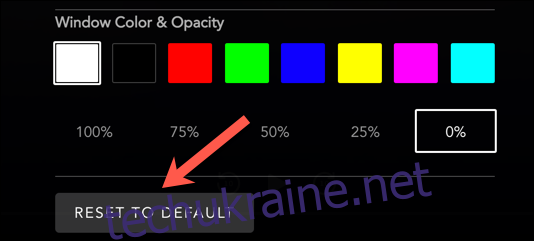
Будь-які зміни, які ви внесете у свої субтитри, будуть застосовані автоматично.